Selamat siang... Kali ini saya akan membuat tutorial untuk VPS yang sering digunakan untuk tunneling. Yaitu tutorial tentang cara install drobear di VPS. Drobear adalah perangkat lunak open source, yang didistribusikan dibawah lisensi MIT-style license. Dropbear sangat berguna untuk sistem operasi jenis Linux (atau Unix lainnya) sistem, seperti router nirkabel. Dropbear server SSH relatif ringan untuk klien, berjalan pada berbagai platform berbasis POSIX.
Maka dari itu, kebanyakan pengguna SSH dari indonesia menggunakan dropbear karena penggunaannya yang ringan dan juga banyak inject yang mendukung si dropbear bisa digunakan. Baiklah sebelum itu mari kita tahu fitur - fitur apa yang terdapa dalam dropbear ini.
Dropbear Server mengimplementasikan X11 forwarding, dan otentikasi-agen forwarding untuk klien OpenSSH -Dapat dijalankan dari inetd atau standalone
Kompatibel dengan OpenSSH ~ / .ssh / authorized_keys otentikasi kunci publik
The server, klien, keygen, dan konverter kunci dapat dikompilasi ke dalam biner tunggal (seperti busybox)
Fitur mudah dinonaktifkan ketika kompilasi untuk menghemat ruang
Mode multi-hop menggunakan SSH TCP forwarding untuk terowongan melalui beberapa host SSH dalam satu perintah. dbclient user1 @ hop1, user2 @ hop2, tujuan
Maka setelah itu anda cobalah login via bitvise, maka hasilnya akan mnjadi seperti gambar di atas.
Maka dari itu, kebanyakan pengguna SSH dari indonesia menggunakan dropbear karena penggunaannya yang ringan dan juga banyak inject yang mendukung si dropbear bisa digunakan. Baiklah sebelum itu mari kita tahu fitur - fitur apa yang terdapa dalam dropbear ini.
Fitur - Fitur Dropbear
Dapat berjalan pada memori kecil, Dropbear dapat mengkompilasi ke 110KB yang statis terkait biner dengan uClibc di x86 (hanya pilihan minimal yang dipilih)Dropbear Server mengimplementasikan X11 forwarding, dan otentikasi-agen forwarding untuk klien OpenSSH -Dapat dijalankan dari inetd atau standalone
Kompatibel dengan OpenSSH ~ / .ssh / authorized_keys otentikasi kunci publik
The server, klien, keygen, dan konverter kunci dapat dikompilasi ke dalam biner tunggal (seperti busybox)
Fitur mudah dinonaktifkan ketika kompilasi untuk menghemat ruang
Mode multi-hop menggunakan SSH TCP forwarding untuk terowongan melalui beberapa host SSH dalam satu perintah. dbclient user1 @ hop1, user2 @ hop2, tujuan
Tutorial Cara Install Drobear
1. Lakukan update terlebih dahulu pada VPS
Yang satu ini wajib dilakukan pada saat setiap mau menginstall sesuatu
apt-get update
2. Install Dropbear
Nah sekarang barulah kita install dropbearnya, proses instalasinya sangatlah cepat karena dropbear ini memang sangat ringan
apt-get install dropbear
3. Edit config dropbear
Supaya dropbearnya berfungsi, maka anda harus mengedit config dropbearnya supaya bisa di tambahkan port dropbearnya atau sebagainya termasuk menambahkan banner
nano /etc/default/dropbear
Pada bagian
NO_START=1
DROPBEAR_PORT=22
DROPBEAR_EXTRA_ARGS=
ganti menjadi
NO_START=0
DROPBEAR_PORT=443
DROPBEAR_EXTRA_ARGS="-p 143 -p 110"
Sperti contoh pada gambar di bawah ini
Untuk menambahkan banner pada dropbear, anda harus mengganti kata
DROPBEAR_BANNER="" Menjadi DROPBEAR_BANNER="/etc/issue.net"
Save config tersebut lalu lanjut ke tahapan berikutnya
4. Setting banner dropbear
Untuk men-setting banner sangatlah mudah, anda harus masuk lagi ke editor agar bisa mengedit pesan yang ingin anda tampilkan pada saat login ssh nantinya
nano /etc/issue.net
Lalu ubah lah isinya sesuai yang anda inginkan, contoh :
" Terimakasih telah menggunakan SSH kami, Mohon patuhi Peraturan penggunaan SSH"
Atau jika tidak mau ribet edit di editor putty, anda bisa membuatnya dulu di notepad lalu nanti do copy pastekan ke editor putty. Setelah itu save config.
5. Restart dropbear agar berjalan lancar
service dropbear restart
Setelah itu, cobalah membuat user ssh pada vps anda, seperti artikel Cara Membuat User SSH di VPS. Setelah itu cobalah untuk login ke ssh melalui software bitvise ssh client atau sejenisnnya
Tambahan Opesional Tutorial :
Bagi anda penjual ssh, maka anda harus membatasi user ssh anda agar tidak bisa login ke terminal dengan tujuan tidak bisa mengacak - acak file sistem vps dan juga hanya bisa untuk login ssh saja. Maka tambahkan kunci berikut dengan mengetikannya di comand shell
echo "/bin/false" >> /etc/shells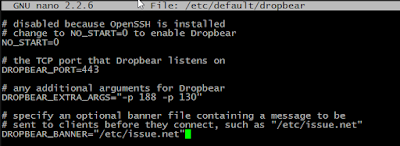

0 Response to "Install Dropbear dengan Banner di Debian"
Post a Comment
Apabila ada yang tidak dimengerti silahkan berkomentar